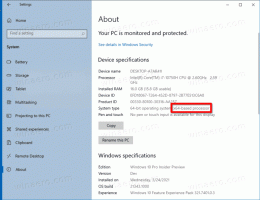Как установить или удалить средство диагностики TPM в Windows 11
В этом посте будет показано, как установить или удалить средство диагностики TPM в Windows 11, новом приложении для получения информации о Trusted Platform Module. Модуль Trusted Platform Module - это специальный аппаратный чип, который теперь требуется Microsoft для запуска Windows 11. Это физическое устройство для защиты и хранения ключей безопасности и конфиденциальных данных пользователя.
На устройствах без дискретной микросхемы TPM Модуль доверенной платформы работает с использованием механизмов безопасности, встроенных в ЦП. По какой-то причине производители поставляют материнские платы с отключенным TPM по умолчанию. Если вы планируете обновить свой компьютер, убедитесь, что вы знаете, как это сделать. включите TPM и SecureBoot перед установкой Windows 11.
Windows 11 теперь поставляется с новым приложением под названием TPM Diagnostic Tool для получения информации о TPM. Вот как включить средство диагностики доверенного платформенного модуля в Windows 11.
Совет. Прежде чем приступить к установке или удалению средства диагностики TPM в Windows 11, убедитесь, что вы точно знаете, что именно вы хотите получить от этого приложения. Не возитесь с этим приложением, чтобы избежать возможных сбоев в работе программного обеспечения.
Установите средство диагностики TPM в Windows 11
- Открытым Настройки Windows и перейдите в Приложения> Дополнительные функции.
- Щелкните значок Посмотреть особенности сразу после Добавить дополнительную функцию.
- В списке дополнительных функций найдите Диагностика TPM. Или введите TPM в поле поиска.
- Поставьте галочку рядом с Диагностика TPM, затем щелкните Следующий.
- Нажмите Установить и дождитесь, пока Windows 11 установит средство диагностики TPM.
Вот и все. Теперь вы можете открыть C: \ Windows \ system32 \ tpmdiagnostics.exe для получения диагностических данных из Trusted Platform Module. Запустить tpmdiagnostics.exe /? из командной строки или PowerShell, чтобы узнать больше о ее использовании.
Установите средство диагностики доверенного платформенного модуля с помощью DISM
Вы также можете установить средство диагностики доверенного платформенного модуля в Windows 11 с помощью Терминала Windows, PowerShell или командной строки.
Запустите предпочтительное приложение с повышенными привилегиями (Запуск от имени администратора) и введите следующую команду: DISM / Online / Add-Capability / CapabilityName: Tpm. TpmDiagnostics ~~~~ 0.0.1.0
Подождите, пока Windows установит средство диагностики TPM.
Удалите средство диагностики TPM в Windows 11
- Откройте настройки Windows, нажав Победить + я на клавиатуре.
- Перейдите к Программы > Дополнительные особенности страница.
- Найди Установленные функции раздел и найдите Диагностика TPM в этом.
- Нажмите на Диагностика TPM, затем щелкните Удалить.
- Подождите, пока система удалит средство диагностики TPM из Windows 11.
Удалите средство диагностики TPM с помощью DISM
Также можно удалить средство диагностики TPM в Windows 11 с помощью PowerShell или командной строки в Терминале Windows. Поскольку для инструмента DISM требуются повышенные привилегии, вам необходимо запустить предпочитаемое консольное приложение от имени администратора.
Введите следующую команду: DISM / Online / Remove-Capability / CapabilityName: Tpm. TpmDiagnostics ~~~~ 0.0.1.0.
Подождите, пока Windows 11 удалит средство диагностики TPM.